8.9K


當我們想要分享網頁或照片給朋友時,有時候我們會透過底端工具列上的「分享」這功能來完成,而你可能會發現上面會出現你常用的聯絡人和 Siri 建議。
如果你不希望這些出現建議選項的話,那麼更新到 iOS14 後,我們就能自由地取消「分享」畫面上的「聯絡人與 Siri 建議」這個區塊,以下教你怎麼做。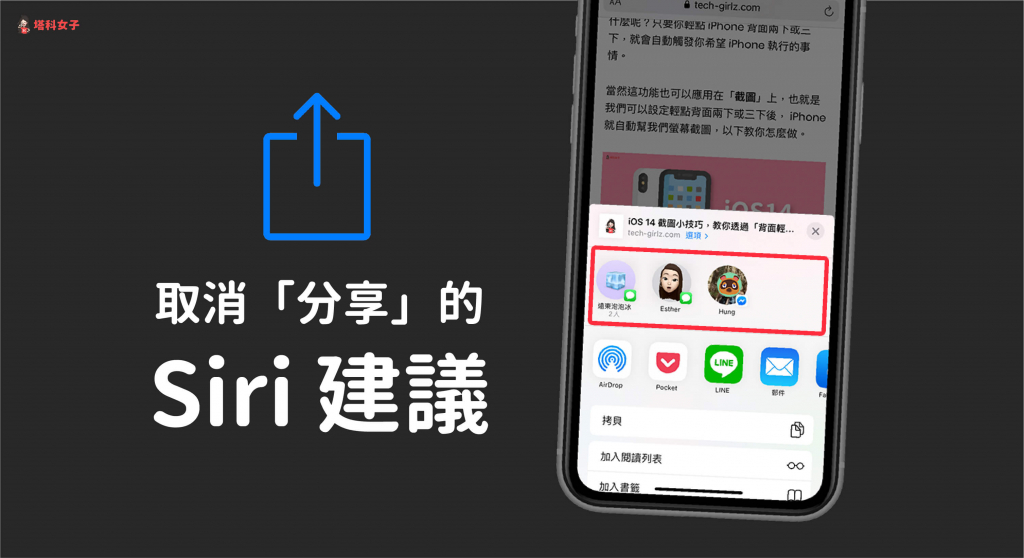
「分享」畫面
只要在照片或網頁上的底端工具列,按一下「分享」圖示後就會出現下圖這種分享畫面,而在上方的區塊會呈現「聯絡人與 Siri 建議」,這是代表你最近比較常用的聯絡人選項。
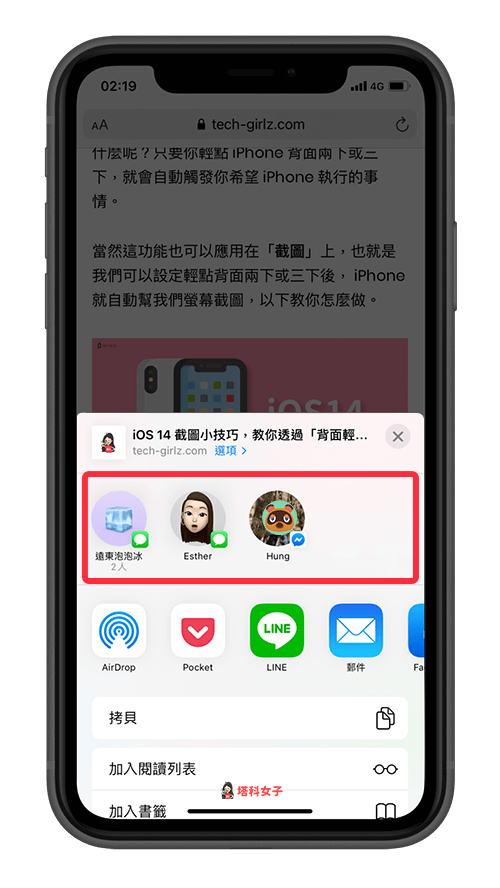
關閉「分享時建議」
如果你不希望這區塊出現的話,其實我們可以將它關閉,但前提是要升級到 iOS14 才會有這功能。開啟「設定」後,點選「Siri 與搜尋」,然後將「分享時建議」這功能關閉。
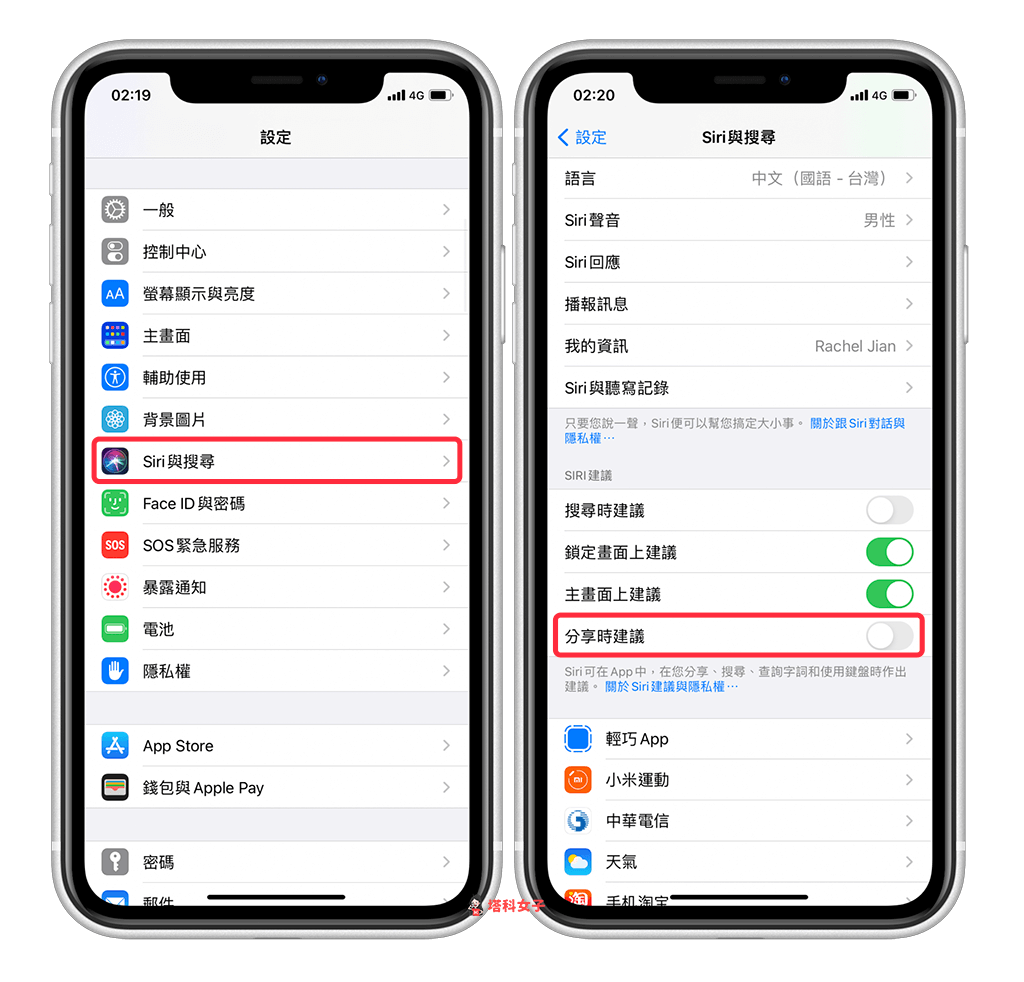
關閉之後如下圖,分享畫面上的「聯絡人與 Siri 建議」區塊就會消失囉!
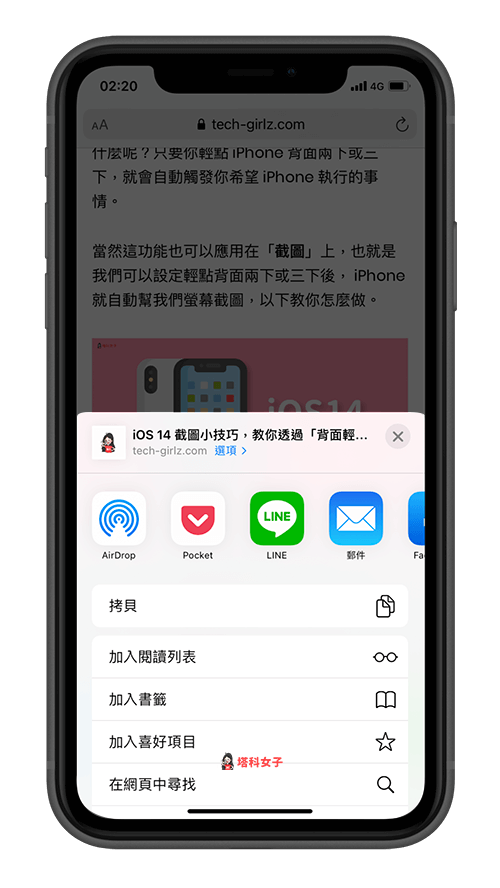
總結
以上是本次的 iOS14 教學,如果你很常用「分享」功能但不希望它出現「建議選項」的話,那麼可以按照本文的教學將這功能關閉。
